创新5.1—7.1声卡调试图解
创新5.1声卡安装调试说明

创新5.1声卡安装调试说明●创新声卡的“音效”设置目前在语音聊天室里有很多的朋友在使用创新声卡,特此以老款创新SB Live5.1 0060版本为例(创新其他系列系列声卡,可以参照设置),将音效的设置方法介绍给爱好语音、唱歌、朗诵的朋友。
首先安装好声卡的硬件,这个东西是插在电脑主板PCI插槽里的(和网卡平行的3个插槽都可以插),如果你的电脑长期没清理,记得一定要把电脑的插槽用刷子刷干净了再插入声卡,而且要用螺钉固定。
声卡插入时金手指要清理干净,可以用干净的纸。
如图:然后插上你的麦克和耳机。
麦克,耳机接口:话筒插中间粉红色的孔,耳机插第2个绿色的孔!如图:接下来在进CMOS里去屏蔽原来板载声卡。
如果不会屏蔽没关系,下面还有方法,可以跳过不看。
屏蔽原先的声卡的具体方法:(主板屏蔽:适合电脑中级用户以上)1)一般是开机~~马上按 delete 进主板设置2)用上下箭头找到 Integrated Peripherals 选项确定3)然后找到AC'97 Audio(一般主板都是AC'97)4)AC'97 Audio 一般有“ auto”“disabled ”“enabled”三个选项5)然后选择 disabled (意思为"不使用")6)然后保存退出按 F10上面的不会就看这里,如果不会CMOS里屏蔽声卡可以到系统里屏蔽声卡步骤: “我的电脑”-——单击右键——-属性—— -硬件-——设备管理器-——声音,视频,&游戏控制点击右键,停用原先的声卡,带有Creative字样的是创新声卡,一般出现2项,不要停用,如图:●安装驱动放入光盘,不用网络注册,取消注册,选“不要提示我注册”,如图:是否数字输出,选择“否”,不然没声音的。
选“完全安装”,如图:该打勾的地方都打上勾。
音响选择可以选择2音响或者5.1音响一步步下来就可以了。
最后完成,请重新启动电脑。
●调试声卡(1)开始—程序(所有程序)—Creative—Sound BlasterLive!—Creative Surround Mixer点鼠标右键发送到桌面快捷方式,因为我们经常要用Creative Surround Mixer,提议拖到最下面的快捷栏。
创新5.1kx驱动调试

创新声卡调试把下载的压缩文件解压得到一个文件夹,打开此文件夹就会看到下图所示各文件双击开始安装驱动点OK出现如下界面默认是中文简体点下一步我接受前面打钩再点下一步下一步继续下一步点击安装下一步去掉显示自述文件的勾点完成进入驱动安装界面:点击安装——弹出下图install是安装程序点那个对勾确定是如果是7.1的会显示7.1设备对VST熟悉的朋友可以点确定去指向VST插件路径,一般聊友建议点取消最后确定后自动重新启动电脑,至此驱动安装完成.重启后程序提示需要重新设置控制面板里的相应参数.进入控制面板,打开"声音和多媒体",调节音频属性,点击"声音播放"的高级选项.分别调节音频播放和采样转换率质量,这是调节完成后的效果,点击确定,继续调节"录音"的高级选项.在任务栏里找到箭头所指的蓝白kX驱动图标,点右键电脑重启动后右下角任务栏会出现一个KX图标,此时能听不能说,还得安装插件和补丁,首先打开声卡文件双击这个图标注册11个插件开看到这个出现就是注册成功下一步就是要打开声卡文件找到这个插件双击开始安装Next〔下一步〕I Agree〔我同意〕Install 〔安装〕Finish〔完成〕安装完成以后会在电脑的右下角看到kx声卡的标记,记得右键点击再点击kx数字信号处理器这个时候就看到一个DSP的连线图点右边的载入设置……〕开始载入连线图当你点击了这个符号以后就会自动打开一个窗口,这时候点击左边的我的电脑,直到打开我传给你的声卡文件里面有个这个就是5.1声卡的效果文件,选定后点打开就导入成功.但要告诉一下大家最后的这个界面上的几个关键调节1、chn1上方的M按钮就是混音输出开关2、chn8上方-8.0的拉条是麦克音量大小调节3、chn8上方45的拉条是效果量大小调节4、RECORD是您自己听到的音量大小。
创新7.1声卡设置图解
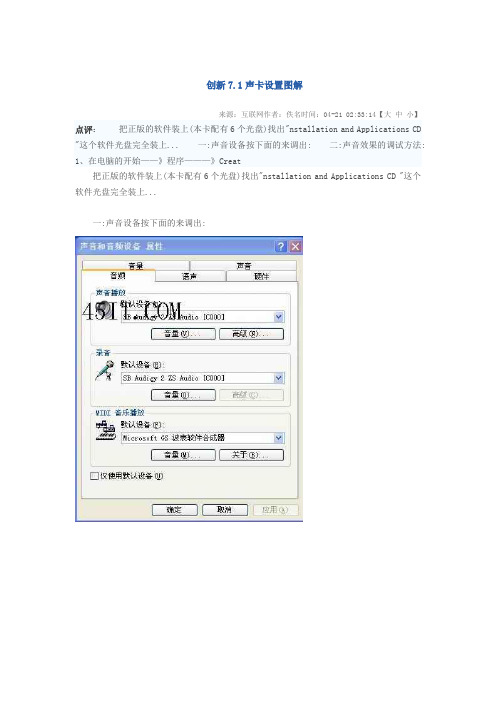
创新7.1声卡设置图解
来源:互联网作者:佚名时间:04-21 02:33:14【大中小】点评:把正版的软件装上(本卡配有6个光盘)找出"nstallation and Applications CD "这个软件光盘完全装上... 一:声音设备按下面的来调出: 二:声音效果的调试方法: 1、在电脑的开始——》程序———》Creat
把正版的软件装上(本卡配有6个光盘)找出"nstallation and Applications CD "这个软件光盘完全装上...
一:声音设备按下面的来调出:
二:声音效果的调试方法:
1、在电脑的开始——》程序———》Creative———》Sound Blaster Audigy 2 ZS——》找出——》EAX 控制台创建一个快捷方式如图
双击以上桌面快捷方式(EAX 控制台)调试方法如下:
由于时间有限...只能简单把这些图贴出来,我相信朋友们会调出更美的效果......
一般来说主板上会带有屏蔽声卡的跳线,如果你的说明书上已说明,那么可以按照说明变动跳线以板载屏蔽声卡。
也有一些主板虽然没有提供屏蔽跳线,但是在BIOS中有屏蔽声卡的选项,一般在“AdvancedChipsetFeaturesOption”选项中,会有类似于"AC\'97" (一般是这个)字样或“Onchip(或Onboard)Sou nd”选项,将它设置为“Disabled”即可。
具体设置视主板不同而有所不同。
创新声卡7.1”声卡的设置图解

创新声卡7.1”声卡的设置图解“创新声卡7.1”声卡的设置图解现在给朋友介绍⼀下创新声卡7.1的调试,仅供朋友们参考:第⼀步:⾸先您要安装声卡驱动,安装完成在开始、程序、⾥找到声卡creative、再找到sound blaster、选择EAX控制台。
01.jpg (79.96 KB)2008-12-31 13:15第⼆步:打开EAX控制台选择环境,唱歌选择⾳乐厅。
再点“编辑”进⼊下⼀个界⾯。
02.jpg (21.4 KB)2008-12-31 13:15第三步:在“⾳频效果”上选择“⾃定义”。
把⾳乐厅改写为⾳乐或者⾃⼰写上。
在下⾯的“主效果”上:原始声⾳-默认(0.0);混响-⾳乐厅-数值-6.0;合声-吉他乱弹-混响(fxo) -30,03.gif (49.18 KB)2008-12-31 13:15第四步:添加-回声-SK2-混响-(fxo)(-28) -28添加参量均衡器-(pop)声乐-混响(fxo) -23设置完后点击右上⾓的保存环境。
(以上设置数字闪动更新为奏效)。
04.jpg (26.17 KB)2008-12-31 13:15第五步:点击【⾳源】后默认到【波型】有的叫【wave/mp3】原始声⾳-%100混响- (0%)合声- (0%)05.jpg (21.4 KB)2008-12-31 13:15第六步:回声- (0%);参量均衡器- (0%)设置完后点击右上⾓的保存环境。
06.jpg (21.26 KB)2008-12-31 13:15第七步:⾳源-选择⾳源-麦克风原始声⾳-(%100)混响- (%50)合声-(%65)07.jpg (22.17 KB)2008-12-31 13:15第⼋步:回声- (%58);参量均衡器- (%77)设置完后点击右上⾓的保存环境。
08.jpg (22.63 KB)2008-12-31 13:15第九步:设置完以上数值关闭EAX界⾯,默认右侧第⼀个混⾳器。
创新7.1内置声卡调试

BB
图片示例
•2020/4/25 •赵图图521
BB
•6、点安装 •7、点Install
•2020/4/25 •赵图图521
BB
•8、点勾图标,点确定
•2020/4/25 •赵图图521
BB
•9、点是按钮
•2020/4/25 •赵图图521
BB
• 10、点取消,然后是点2次确定
•2020/4/25 •赵图图521
•2020/4/25 •赵图图521
B•B18、再打开桌面上的WIN7天籁音频效果,这时 调音台上就会出现一些效果,想用哪个效果直 接点击哪个效果。
•2020/4/25 •赵图图521
BB
创新7.1内置声卡
调试
BB
安装方法如下:
• 1、查看创新声卡插孔接线是否正确接入
• 2、选择桌面上的计算机,鼠标右键选择管 理
• 3、点设备管理器,禁用电脑集成声卡
• 4、重启电脑
• 5、双击打开KX-3550主驱动.exe,然后不断 地点下一步到如图窗口时,点浏览,选择 安装路径,点下一步
•2020/4/25 •赵图图521
BB
• 11、电脑重启后右下角会有一 个KX图标
•2020/4/25 •赵图图521
•BB1备2、点右下角喇叭图标,鼠标右键选择播放设 • 13、选择“SPDIF/AC3 Output”,然后点“设为
默认值”
•2020//25 •赵图图521
BB • 14、继续打开驱动文件夹,双击打开ufxsetup.50,
exe然后不断地点下一步到如图窗口时点浏览选择安装路径点下一步?2020425?赵图图521bb图片示例?2020425?赵图图521bb?6点安装?7点install?2020425?赵图图521bb?8点勾图标点确定?2020425?赵图图521bb?9点是按钮?2020425?赵图图521bb10点取消然后是点2次确定?2020425?赵图图521bb?11电脑重启后右下角会有一个kx图标?2020425?赵图图521bb13选择spdifac3output然后点设为默认值?2020425?赵图图521bb14继续打开驱动文件夹双击打开ufxsetup50然后根据引导安装15再打开驱动文件里的profx30838lkxl?2020425?赵图图521bb16双击打开会提示已经注册11个插件点击确定?2020425?赵图图521bb17然后右键打开驱动文件夹里的音频配置文件
创新7.1内置声卡调试

BB
• 11、电脑重启后右下角会有一 个KX图标
•2020/4/25 •赵图图521
•BB1备2、点右下角喇叭图标,鼠标右键选择播放设 • 13、选择“SPDIF/AC3 Output”,然后点“设为
默认值”
•2020/4/25 •赵图图521
BB • 14、继续打开驱动文件夹,双击打开ufxsetup.50,
然后根据引导安装 • 15、再打开驱动文件里的ProFx308_38L.kxl
•2020/4/25 •赵图图521
BB • 16、双击打开会提Leabharlann “已经注册11个插件”点击确定
•2020/4/25 •赵图图521
B•B17、然后右键打开驱动文件夹里的音频配置文 件.kxp,选择Import Preset,弹出【已经成功地导 入了预设配置】,点确定
创新7.1内置声卡
调试
BB
安装方法如下:
• 1、查看创新声卡插孔接线是否正确接入
• 2、选择桌面上的计算机,鼠标右键选择管 理
• 3、点设备管理器,禁用电脑集成声卡
• 4、重启电脑
• 5、双击打开KX-3550主驱动.exe,然后不断 地点下一步到如图窗口时,点浏览,选择 安装路径,点下一步
•2020/4/25 •赵图图521
BB
图片示例
•2020/4/25 •赵图图521
BB
•6、点安装 •7、点Install
•2020/4/25 •赵图图521
BB
•8、点勾图标,点确定
•2020/4/25 •赵图图521
BB
•9、点是按钮
•2020/4/25 •赵图图521
BB
• 10、点取消,然后是点2次确定
创新声卡5.1地调试方法
创新声卡5.1的调试方法创新声卡5.1的调试方法我现在要讲的是创新5.1的0090声卡,是Sound Blaster Audigy SB0090专业声卡(也叫豪华版,白金版)的基本设置,用此卡同比0060声卡会好很多。
声卡质量不错,全镀金接口,不会爆麦,有着优良的音质和音效,无论是网络K歌或者是聊天,都是最佳的选择创新声卡的设置和调试(一)创新声卡的“音效”设置以老款创新SB Live5.1版本为例(创新其他系列系列声卡也可以参照设置)A:首先安装好声卡的硬件,这个东西是插在电脑主板PCI插槽里的(和网卡平行的3个插槽都可以插)如果你的电脑长期没清理,记得一定要把电脑的插槽用刷子刷干净了再插入声卡,再用螺钉固定。
声卡插入时用干净的纸清理干净金手指插入法如图。
B:然后插上你的麦克和耳机话筒插中间粉红色的孔,耳机插第2个绿色的孔!如图。
C:进CMOS里去屏蔽原来板载声卡,具体方法:(主板屏蔽:适合电脑中级用户以上)1)一般是开机~~马上按 delete 进主板设置2)用上下箭头找到 Integrated Peripherals 选项确定3)然后找到AC'97 Audio(一般主板都是AC'97)4)AC'97 Audio 一般有“ auto ”“disabled ”“enabled”三个选项5)然后选择 disabled (意思为"不使用")6)然后保存退出按 F10D:如果不会CMOS里屏蔽声卡可以到系统里屏蔽声卡步骤: “我的电脑”-——单击右键——-属性—— -硬件-——设备管理器-——声音,视频,&游戏控制。
点击右键,停用原先的声卡,带有Creative字样的是创新声卡,一般出现2项,不要停用如图:E:安装驱动放入光盘,不用网络注册,取消注册,选“不要提示我注册”。
如图所示:出现是否数字输出,选择否。
不然没声音的。
请选完全安装如图:(该打勾的地方都打上勾)音响选择可以选择2音响或者5.1音响然后一步步下来就OK了,最后点完成F:重新启动电脑。
创新声卡5 1和7 1的安装调试方法8页
创新声卡5 1和7 1的安装调试方法●创新5.1声卡的设置方法创新声卡的"音效"设置目前在语音聊天室里有很多的朋友在使用创新声卡,特此以老款创新SB Live5.1 0060版本为例(创新其他系列系列声卡,可以参照设置),将音效的设置方法介绍给爱好语音唱歌、朗诵的朋友。
首先安装好声卡的硬件,这个东西是插在电脑主板PCI插槽里的(和网卡平行的3个插槽都可以插)如果你的电脑长期没清理,记得一定要把电脑的插槽用刷子刷干净了再插入声卡。
而且要用螺钉固定。
声卡插入时金手指要清理干净,可以用干净的纸。
插入示意图一张。
然后插上你的麦克和耳机麦克,耳机接口:话筒插中间粉红色的孔,耳机插第2个绿色的孔!图示。
接下来在进CMOS里去屏蔽原来板载声卡。
如果不会屏蔽没关系,下面还有方法,可以跳过不看。
屏蔽原先的声卡的具体方法:(主板屏蔽:适合电脑中级用户以上)1)一般是开机~马上按delete进主板设置2)用上下箭头找到Integrated Peripherals选项确定3)然后找到AC'97 Audio(一般主板都是AC'97)4)AC'97 Audio一般有"auto""disabled""enabled"三个选项5)然后选择disabled(意思为"不使用")6)然后保存退出按F10上面的不会就看这里,如果不会CMOS里屏蔽声卡可以到系统里屏蔽声卡步骤:"我的电脑"---单击右键---属性---硬件---设备管理器---声音,视频,&游戏控制然后点击右键,停用原先的声卡,带有Creative字样的是创新声卡,一般出现2项,不要停用如图然后安装驱动放入光盘,不用网络注册,取消注册,选"不要提示我注册"。
插入示意图一张。
是否数字输出,选择否。
不然没声音的。
创新51和71声卡的设置方法
创新51和71声卡的设置方法51声卡的设置方法:1.首先,将51声卡连接到计算机的音频插口。
插口通常位于计算机的背面或侧面,具体位置请参考您的计算机用户手册。
2.打开计算机的控制面板,点击“声音”或“音频设备”选项。
这将打开声音设置界面。
3.在“播放”选项卡中,选择51声卡作为默认音频设备。
如果51声卡已正确连接并安装了驱动程序,则它应该在可用设备列表中显示出来。
如果51声卡没有在列表中显示,请确保正确安装了驱动程序,或尝试重新连接声卡。
4.如果您希望将一些应用程序或游戏的声音输出到51声卡,您可以在“应用程序”或“游戏”选项卡中将其设置为默认设备。
这样,当您运行该应用程序或游戏时,声音将通过51声卡输出。
5.在“录制”选项卡中,将51声卡设置为默认录制设备,以便您可以使用它录制声音。
如果您想录制来自麦克风的声音,确保选择正确的麦克风设备。
6.如果您计划使用其他外部音频设备(如扬声器、耳机等),请确保正确连接并选择它们作为默认设备。
在“播放”选项卡中,选择所需的音频设备,然后点击“设置为默认”按钮。
7.在“增强”选项卡中,可以进行音效调整,如增强低音、环绕音效等。
根据个人喜好进行设置。
8.在“通信”选项卡中,可以配置处理通话和音频会议时的音频设置。
根据需要选择合适的通信设备。
9.单击“应用”按钮应用设置,然后关闭控制面板。
10.现在,您已经成功设置了51声卡。
您可以通过播放音乐、观看视频或进行语音通话来测试声卡的配置。
71声卡的设置方法:1.将71声卡连接到计算机的音频插口。
插口通常位于计算机的背面或侧面,具体位置请参考您的计算机用户手册。
2.打开计算机的控制面板,点击“声音”或“音频设备”选项。
3.在“播放”选项卡中,选择71声卡作为默认音频设备。
如果声卡已正确连接并安装了驱动程序,则它应该在可用设备列表中显示出来。
4.如需将一些应用程序或游戏的声音输出到71声卡,请在“应用程序”或“游戏”选项卡中将其设置为默认设备。
创新5.1和7.1声卡最新唱歌参数1和参数2
创新5.1和7.1声卡最新唱歌参数1和参数2参数1调节声卡:打开EAX控制台点击效果启用音频特效打上勾点击环境选项:音乐厅然后编辑弹开一个对话框音频效果选项自定义后面选项:音乐厅下面点击-主效果:然后点击添加回声再添加参数化均衡然后设置参数:原是声音---默认原始声音------ 0.0dB混响-----音乐厅--------8.6dB合声-----乱弹吉他和声---FXO--8.2dB参数化均衡--声乐-------FXO- --7.9dB回声------creative回声-------FXO--- -22然后双击保存。
然后点击-音源选择音源:wave效果:原始声音--------100%混响-----------0%合声-----------0%参数化均衡--------0%回声-----------0%双击保存该数据的设置。
然后还是这个对话框:点击选择音源-麦克风效果:原始声音--------100%混响----------96%合声----------77%参数化均衡器------70%回声----------56%然后双击保存。
然后将选择音源的麦克风还是切换为wave. 关闭该对话框。
然后再看EAX控制台点击卡拉OK选项:启动卡拉OK打勾声音抑制量不打勾音调打勾-设置在中间0 麦克风效果不打勾麦克风音量:93%点击CMSS 3D:开启 CMSS 3D 打勾下面选择:立体声环绕点击音频去噪:滑快全部推到最大打开Creative图示均衡器(跟EQ图标差不多)-启用均衡器打勾-预置:平坦EQ然后关闭EAX控制台点击Creative环绕混响器(显示器右上角三条的那个图标)环绕混响器:基本:主音量控制音量97%低音50%高音50%来源:wave 90% MIDI合成 100% CD音频 100%线性-输入100%S/PDIF-输入100%(记住点击小三角选择麦克风图标改参数93%)CD数字100%REC 麦克风图标参数:90%“您听到的声音100%(原来设置为55%-68%?)模拟混音66%开始-Creative-Creative AudioHQ打开-再打开:混音器-MIXER:音量97%低音50%高音50%波形/MP3:89%-90% MIDI100%CD音频100%线性输入100% S/PDIF-输入100%(点击小三角选择麦克风 93%。
- 1、下载文档前请自行甄别文档内容的完整性,平台不提供额外的编辑、内容补充、找答案等附加服务。
- 2、"仅部分预览"的文档,不可在线预览部分如存在完整性等问题,可反馈申请退款(可完整预览的文档不适用该条件!)。
- 3、如文档侵犯您的权益,请联系客服反馈,我们会尽快为您处理(人工客服工作时间:9:00-18:30)。
创新5.1 声卡KX驱动安装详解
默认分类2009-06-23 15:30:57 阅读3645 评论1 字号:大中小订阅毛主席说过“世上无难事,只怕有心人”,只要您自己多操作几次,其实也非常简单。
开始吧。
在购买创新5.1的0060声卡后,我会传给你一个驱动包,解开压缩后,打开驱动文件夹应该看到上面这样的样子。
没有?喂,打开接压缩包呀。
不能解压缩?安装winrar软件,到哪里安装?去百度一下,下载一个。
看到了吧,别着急安装,首先我们看看你原来的集成主板的声卡屏蔽掉没有。
鼠标右键点
一下桌面上的“我的电脑”,选属性。
看下图。
点硬件,如下图
声音,视频和游戏控制器里,找到你原来的声卡,不知道哪一个?应该是大概是REALTEK,或者其他的,只要不是SB,其他都禁用吧,选中你原来的声卡,鼠标右键,点“禁用”。
回到刚才的驱动安装文件夹下,看到那个蓝色的kxdrv3538m-full,双击安装驱动吧。
看下图吧
选install 安装
选勾,如上图
如果出现什么没经过微软认证,或者安装程序比现在程序新等等提示,你就直接选是就可以了。
这里提示要安装VST ,选“取消”
点完“确定”后重新启动计算机,重新启动后,你计算机的右下角会出现蓝色KX标志,说明你安装成
功。
继续打开的你安装驱动包,要安装两个插件ProFx308_38L和ufxsetup.39.pre。
在这两个文件夹下
面.
先打开ProFx308_38L文件夹,双击一下蓝色的ProFx308_38L文件,如下图,会提示"已经注册11个插
件"。
点确定。
到另外一个ufxsetup文件夹下安装ufxsetup.39.pre。
如下图所示。
安装结束后,在到3538补丁文件夹下,要打补丁一下。
打补丁之前要退出KX驱动的混音器,鼠标右键点一下你计算机屏幕的右下角蓝色KX标志,选“退出”,如下图
复制3538补丁文件夹里三个蓝色的补丁文件,
复制到你的C盘下的Windows下的system32文件夹下,覆盖掉原来的这三个文件。
别告诉我找不
到这个路径哈。
c:\windows\system32
选全部,如下图。
打包完后,打开KX的混音器,在哪打开?如下图所示。
点开始-》程序-》kx audio driver->KX mixer,
后,你右下角的蓝色的KX标志又出现了,
回到安装驱动包,双击一下声卡效果,当MX8调试台出现,所有安装程序就安装完了,
其实很简单吧,多操作几次就会了。
如果不小心把MX8调试台关闭了,到哪里找呢?如下图所示。
鼠标右键点一下屏幕右下角蓝色KX
标志,选到效果里的MX8[7],又出现了吧。
最后说一下如果使用调音台MX8,应该一目了然了吧。
注意,实际的K歌的时候伴奏不要太大,免得盖过你的人声,这是非常关键的。
一般控制伴奏音量要比人声音量小一些。
多多琢磨琢磨。
